Antes de descargar una aplicación, comprar contenido digital nuevo o visitar un lugar, generalmente realiza una búsqueda en Google y lee las reseñas de otros usuarios para conocer su experiencia y su juicio. Al hacer esto, puede comprender cuándo evitar una aplicación, quizás porque está llena de anuncios, o cuándo no salir a cenar a un restaurante, ya que los juicios al respecto son mayoritariamente negativos. Ahora, a usted también le gustaría contribuir y escribir una reseña pero, desafortunadamente, no tiene la menor idea de cómo proceder.
Si este es realmente el caso y no sabes cómo hacerlo, déjame explicarte cómo hacerlo. Si me das unos minutos de tu tiempo libre, te puedo decir como hacer una reseña en google desde smartphones, tablets y ordenadores. Primero, te diré cómo escribir una calificación del contenido disponible en Google Play, después de lo cual le mostraré el procedimiento detallado para revisar los lugares en Google Maps.
Si no puedes esperar para saber más y profundizar en el tema, ponte cómodo, tómate cinco minutos de tiempo libre y dedícate a leer los siguientes párrafos. Te aseguro que, siguiendo las instrucciones que te voy a dar e intentando ponerlas en práctica en el dispositivo de tu interés, podrás publicar todas las reseñas que quieras. ¡Disfruta de la lectura!
índice
Crea una cuenta de Google
Antes de entrar en los detalles de esta guía y explicarse como hacer una reseña en google, te será útil saber que para tener éxito en tu intento debes tener una cuenta de Google. ¿No estás seguro de cómo crearlo? Te lo explicaré enseguida.
Desde teléfonos inteligentes y tabletas
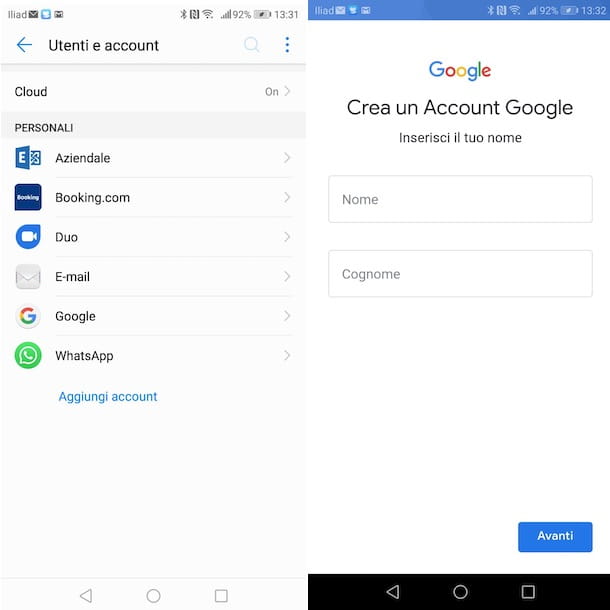
Para crear una cuenta de Google desde un teléfono inteligente equipado con Android, toca el icono rueda de engranaje para acceder al ajustes dispositivo, elija la opción Perfil y toca el elemento Agregar cuenta. En la nueva pantalla que aparece, toque la opción Google y presiona el botón Crear una cuenta, luego ingresa los datos requeridos en los campos correspondientes y listo.
Si, por el contrario, tiene un iPhone o una iPad, puede utilizar la aplicación de Google: después de descargarla y ejecutarla, toque el icono de laomino en la parte superior derecha y presiona el botón Inicia, luego elige el artículo Agregar cuenta, presiona el botón Continuar y selecciona la opción Crear una cuenta. Para el procedimiento detallado, te dejo mi guía sobre cómo crear una cuenta de Google.
De computadora

Para crear una cuenta de Google desde una computadora, conectada a la página principal del famoso motor de búsqueda, haga clic en el botón Inicia en la parte superior derecha y elige la opción Crear una cuenta, luego ingrese sus datos en los campos Nombre, Apellido, Nombre de usuario (la parte que se colocará antes @ gmail.com) Y Contraseña y presiona el botón adelante. Alternativamente, si desea crear una cuenta de Google usando su dirección de correo electrónico existente, elija la opción En su lugar, use mi dirección de correo electrónico actual e introdúzcalo en el campo correspondiente.
En la página recién abierta, si lo desea, escriba su número de teléfono en el campo Número de teléfono (útil para recuperar la contraseña de su cuenta en caso de pérdida), indique su fecha de nacimiento en los campos Día, mese e Anno, especifique su tipo de membresía a través del menú desplegable Sexo y haga clic en el botón adelante. Finalmente, marque para aceptar los términos del servicio y presione el botón Crear cuenta.
Escribe una reseña en Google Play
Escribe una reseña en Google Play te permite opinar sobre una aplicación o contenido digital (cine, libro o música) descargado de la famosa tienda digital. Al hacerlo, puedes describir tu experiencia con la aplicación o el contenido en cuestión y dar una calificación positiva o negativa, lo cual es útil para que otros usuarios puedan tener una idea antes de descargar la aplicación, la película, el libro o la canción de tu interés.
Desde teléfonos inteligentes y tabletas

Para escribir una reseña en Google Play desde un dispositivo equipado con Android, iniciar el Play Store tocando su icono (el símbolo ▶ ︎ de color) y escriba el nombre del contenido que desea revisar en el campo Google Play arriba
Ahora, toque la aplicación, el libro, la película o el contenido musical de su interés y, en la nueva pantalla que se muestra, ubique la sección Califica este [contenido]. Puede escribir una reseña de una aplicación solo si está instalada en el dispositivo en uso: si este no es el caso, puede continuar con su descarga presionando el botón Instalar (Para conocer el procedimiento detallado, puede consultar mi guía sobre cómo descargar aplicaciones de Android).
Siguiente, primero en el artículo Scrivi Una recensione, ingrese su opinión (máximo 1.000 caracteres) en el campo Describe tu experiencia y califica el contenido tocando el ícono estrellas, teniendo en cuenta que una estrella indica una calificación baja y cinco estrellas representan la calificación más alta. Para publicar la reseña, toque el elemento Público arriba a la derecha y eso es todo.
Te será útil saber que, en cualquier momento, puedes editar y eliminar tu reseña. Para ello, dirígete a la pantalla del contenido que has revisado, localiza la sección su opinión y toca la opción Editar la reseña para realizar un cambio en la reseña o calificación publicada anteriormente. Si, por el contrario, desea eliminarlo definitivamente, haga clic en el icono tres puntos y selecciona la opción elimina en el menú que aparece.

Si tienes uno iPhone o una iPad y te preguntas si es posible publicar una reseña de un libro o una película usando las respectivas aplicaciones, Google Play Books e Google Play Movie, la respuesta es no.
Sin embargo, puede escribir una nueva reseña utilizando el navegador de su dispositivo (p. Safari) conectándose a la página principal de Google Play. presiona el botón ≡ en la parte superior izquierda, toca el elemento Inicia, introduce los datos de tu cuenta de Google en los campos correspondientes y pulsa el botón adelante acceder.
Ahora, toque el icono lupa en la parte superior derecha, escriba el título del contenido que desea revisar en el campo Buscar y presiona el botón Buscar, luego selecciona el contenido de tu interés, ubica la sección OPINIONES y presiona el botón Scrivi Una recensione. Luego ingresa el tuyo crítica en el campo apropiado, califique el contenido tocando el icono estrellas y presiona el botón Enviar para publicarlo
Será útil saber que al hacerlo, además de publicar una reseña de películas, libros y álbumes de música, también puede calificar las aplicaciones que ha descargado en su dispositivo Android que tiene la misma cuenta de Google que está usando en su iPhone. o iPad. .
De computadora
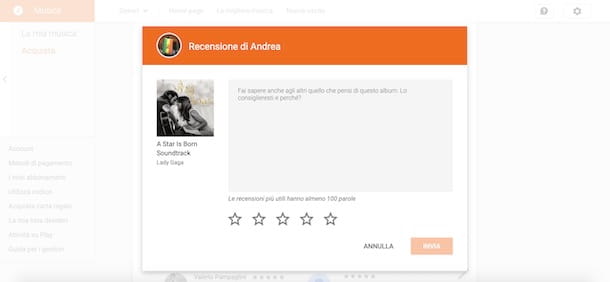
Si prefieres hacer una reseña en Google Play desde tu ordenador, conéctate a la web de este último y, si aún no lo has hecho, pulsa el botón Inicia (arriba a la derecha) para acceder al tuyo Cuenta de Google.
Ahora, escriba el título del contenido que desea revisar en el campo Buscar (arriba), haga clic en el icono de lupa y elige el libro, película, contenido musical o aplicación de tu interés.
En la nueva página abierta, presione el botón Scrivi Una recensione presente en la sección OPINIONES, escribe tu opinión en el campo en el que aparece el escrito También deja que otros sepan lo que piensas sobre este [contenido]. ¿Lo recomendarías y por qué? y califique el contenido con una calificación del 1 al 5 usando el estrellas abajo. presiona el botón Enviar y listo
Para eliminar o editar su reseña, vaya a la página de contenido de su interés, ubique la sección Mi reseña y presiona el icono de cesta, para borrar la reseña, o el icono de la lápiz, para cambiarlo.
Si la cuenta de Google que estás utilizando para publicar reseñas en Google Play desde tu ordenador también está asociada a un dispositivo Android, te será útil saber que solo puedes escribir reseñas de aplicaciones que hayas descargado previamente en tu smartphone o tablet.
Escribe una reseña en Google Maps
Si has visitado un lugar y, ahora, te gustaría escribe una reseña en Google Maps Para dar a conocer tu experiencia a otros usuarios, te será útil saber que el procedimiento es sencillo y rápido y que, en caso de dudas, puedes modificar y cancelar la evaluación publicada en cualquier momento. Aquí se explica cómo proceder desde teléfonos inteligentes, tabletas y computadoras.
Desde teléfonos inteligentes y tabletas
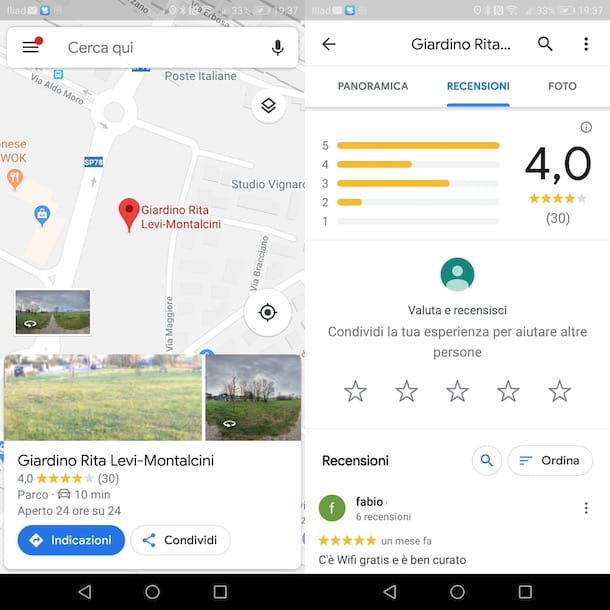
Para publicar una reseña de un hotel, restaurante, bar o lugar que hayas visitado, puedes aprovechar la aplicación Google Maps disponible para Android e iOS. Después de descargar y ejecutar la aplicación en cuestión, escriba el nombre del lugar a evaluar en el campo Busque aquí y toque el resultado de su interés.
En la nueva pantalla que aparece, toque nombre del lugar, seleccione la tarjeta OPINIONES y toca el icono estrellas emitir un voto de 1 (1 Estrella) hasta 5 (5 estrellas). Luego ingresa tu reseña en el campo Comparte tu experiencia en este lugar, toca el icono cámara (si también desea insertar una foto) y presiona el botón Público, para publicar su reseña.
Para ver la lista completa de sus reseñas, toque el botón ≡ ubicado en la parte superior izquierda, elija el artículo Tus contribuciones y selecciona la opción OPINIONES. En la nueva pantalla que aparece, toque el ícono i tres puntos relacionados con la revisión de su interés y elija la opción Editar reseña, para realizar un cambio, o la opción Eliminar la reseña, para eliminarlo.
Será útil saber que también puede dejar una reseña utilizando el navegador instalado en su dispositivo (p. Chrome en Android y Safari en iOS), conectándose a la página principal de Google, escribiendo el lugar de su interés en el campo de búsqueda e identificando, en la nueva página abierta, la sección Evaluar y revisar.
De computadora

Para publicar una reseña de un lugar desde su computadora, primero asegúrese de haber iniciado sesión en su cuenta de Google, luego conectado a la página principal de Google Maps, ingrese el lugar que desea revisar en el campo Buscar en Google Maps (arriba a la izquierda) y haga clic en el icono lupa, para iniciar la búsqueda.
Después de identificar el lugar de su interés, busque la sección Resumen de la reseña presente en la barra lateral izquierda y presiona el botón Scrivi Una recensione. En la nueva pantalla que aparece, escriba su opinión en el campo Comparte tu experiencia en este lugar, dar una evaluación haciendo clic en el icono de estrellas y, si lo desea, haga clic en el icono cámara para adjuntar una foto. presiona el botón Público para publicar la reseña y listo.
Haciendo clic en el botón ≡ (arriba a la izquierda) y seleccionando las opciones Tus contribuciones e OPINIONES, puedes ver la lista de reseñas que has publicado en Google Maps. Para eliminar o editar su calificación, haga clic en el icono en su lugar tres puntos relacionados con la revisión de su interés y elija la opción Eliminar reseña, para eliminarlo, o la opción Editar reseña, para hacer cambios.
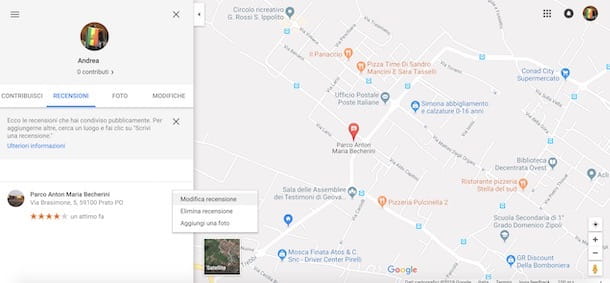
Incluso en una computadora, puede dejar una reseña de un lugar conectándose a la página principal de Google y escribiendo su nombre en el campo de búsqueda. En la nueva página abierta, presione el botón Scrivi Una recensione presente en el cuadro de la derecha, escriba su opinión y haga clic en el botón Público. Conveniente, ¿verdad?

























